Excel에서 셀 참조를 변경하지 않고 정확한 수식을 빠르게 복사하기
Kutools for Excel
300개 이상의 기능로 엑셀 강화
강력한 기능들
수식이 포함된 셀 범위를 복사하고 붙여넣기하면 Excel은 복사된 수식의 상대적인 셀 참조를 자동으로 조정합니다. Kutools for Excel의 Exact Copy 기능을 사용하면 상대적인 셀 참조를 변경하지 않고도 정확한 수식을 빠르게 복사하고 붙여넣을 수 있습니다.
Kutools > Exact Copy를 클릭하세요. 스크린샷 보기:

1. 선택하세요 A에서 셀 참조를 변경하지 않고 복사하려는 범위를 선택하고 확인을 클릭하세요. 스크린샷 보기:

2. 범위를 붙여넣기 시작할 셀을 선택하고 OK를 클릭하여 (절대 또는 상대) 셀 참조를 변경하지 않고 범위에서 수식을 복사/붙여넣기합니다. 스크린샷 보기:
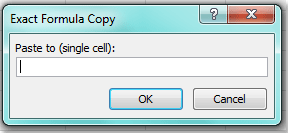
참고: 서식 복사 옵션을 선택하면 범위를 붙여넣은 후 모든 셀 서식이 유지됩니다. 이 유틸리티는 실행 취소(CTRL+Z)를 지원합니다.
데모: Excel에서 셀 참조를 변경하지 않고 정확한 수식을 빠르게 복사하기
추천 생산성 도구
Office Tab: Microsoft Office에서 Chrome, Firefox 및 새로운 Edge 브라우저처럼 편리한 탭을 사용하세요. 탭을 통해 문서 간에 쉽게 전환할 수 있으며, 창이 복잡하게 배열되지 않습니다. 더 알아보기...
Kutools for Outlook: Kutools for Outlook은 Microsoft Outlook 2010–2024 (및 이후 버전)과 Microsoft 365에서 사용할 수 있는 100개 이상의 강력한 기능을 제공하여 이메일 관리를 단순화하고 생산성을 향상시킵니다. 더 알아보기...
Kutools for Excel
Kutools for Excel은 Excel 2010 – 2024 및 Microsoft 365에서 작업을 간소화하는 300개 이상의 고급 기능을 제공합니다. 위에 언급된 기능은 시간을 절약해주는 다양한 도구 중 하나일 뿐입니다.

